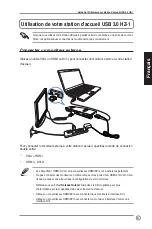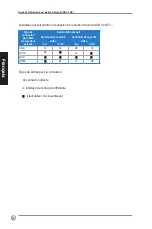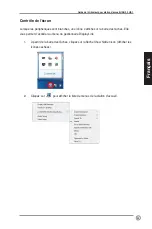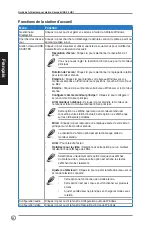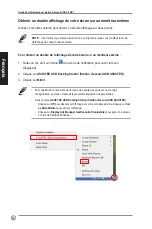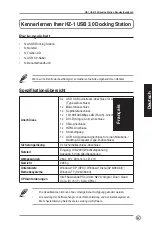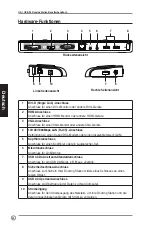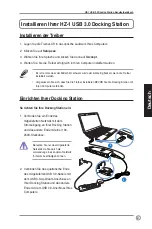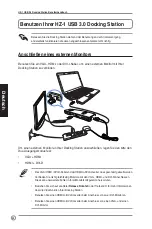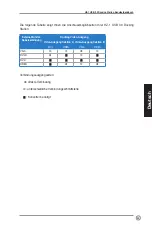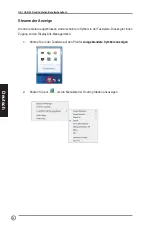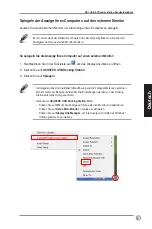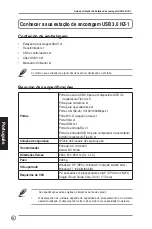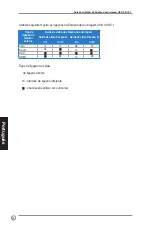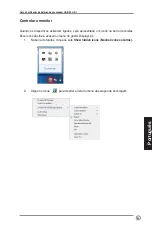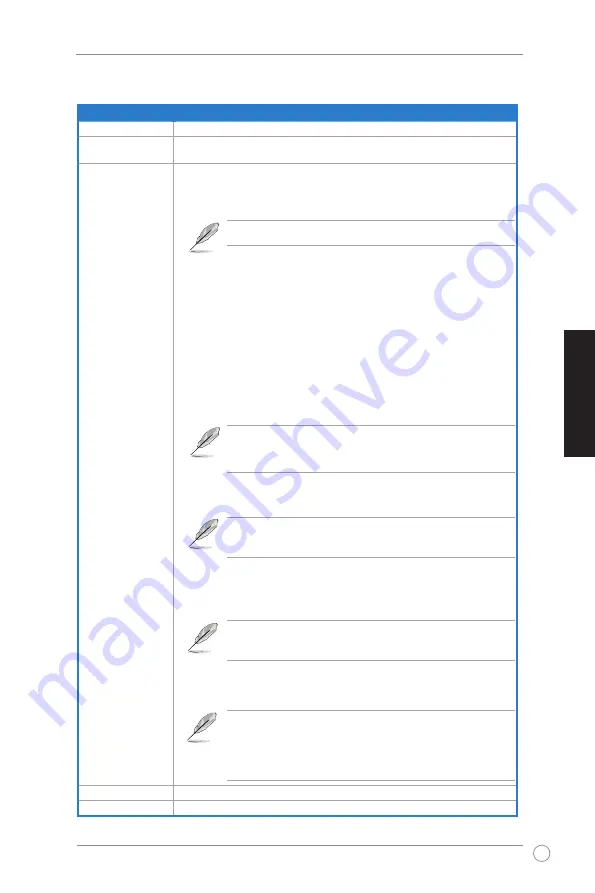
35
Deutsch
Deutsch
HZ-1 USB 3.0 Docking Station Benutzerhandbuch
Deutsch
Deutsch
Funktionen Ihrer Docking Station
Menü
Funktion
DisplayLink Manager Verwalten �hrer Anzeigen über das Windows-Hilfsprogramm.
Auf Updates
überprüfen
Überprüfen auf Updates und herunterladen der neusten Treiber.
ASUSTEK USB
Docking Station
Anzeigen und benutzen der Liste der Untermenüs zur �erbesserung der
Einstellungen �hrer Docking Station:
Bildschirmauflösung
: Ändert die Bildschirmauflösung.
Sie können die Auflösung nur für den Hauptmonitor ändern.
Bildschirm drehen
: Dreheistellungen für den erweiterten Monitor
auswählen.
Erweitern zu
: Erweitern �hres Windows-Desktops auf �hre erweiterten
Monitore entsprechend deren Position: Links, rechts, oben oder unten.
Erweitern
: Erweitern �hres Windows-Desktops auf �hren erweiterten
Monitor.
Als Hauptmonitor einstellen
: Stellt den Bildschirm als Hauptmonitor ein
Notebook-Monitor Aus
: Ausschalten der Notebook-Anzeige und
erweiterten Monitor alos Hauptmonitor einrichten.
Diese Option erscheint nur, wenn an �hrer Docking Station ein
erweiterter Monitor angeschlossen ist. Diese Option erscheint nur
bei Laptop-Computern.
Spiegeln
: erzeugen einer exakten Kopie �hres Hauptmonitoranzeige auf
einen erweiterten Monitor.
Die Auflösung des Hauptmonitors ist die gleiche wie die des
erweiterten Monitors.
Aus
: schaltet die Anzeige aus
Für Video optimieren
: Wählen Sie diese Option, wenn Sie eine bessere
Filmwiedergabeleistung erzielen wollen.
Wählen Sie diese Option nur bei der Wiedergabe �on
Videoinhalten. Text wird bei dieser Option weniger klar angezeigt.
An TV anpassen
: Anpassen der Desktop-Größe an die angeschlossene
TV-Anzeige.
•
Diese Option arbeitet nur im erweiterten Modus.
•
Diese Option ist nicht für die Arbeit auf mehreren Bildschirmen
geeignet.
•
An TV anpassen unterstützt den Drehmodus nicht.
•
•
•
•
•
•
•
•
•
•
Audio-Einstellungen
Üffnet das Windows Audio-Konfigurationsfenster.
Video Setup
Öffnet das Windows Bildschirmauflösungsfenster.